Page 1
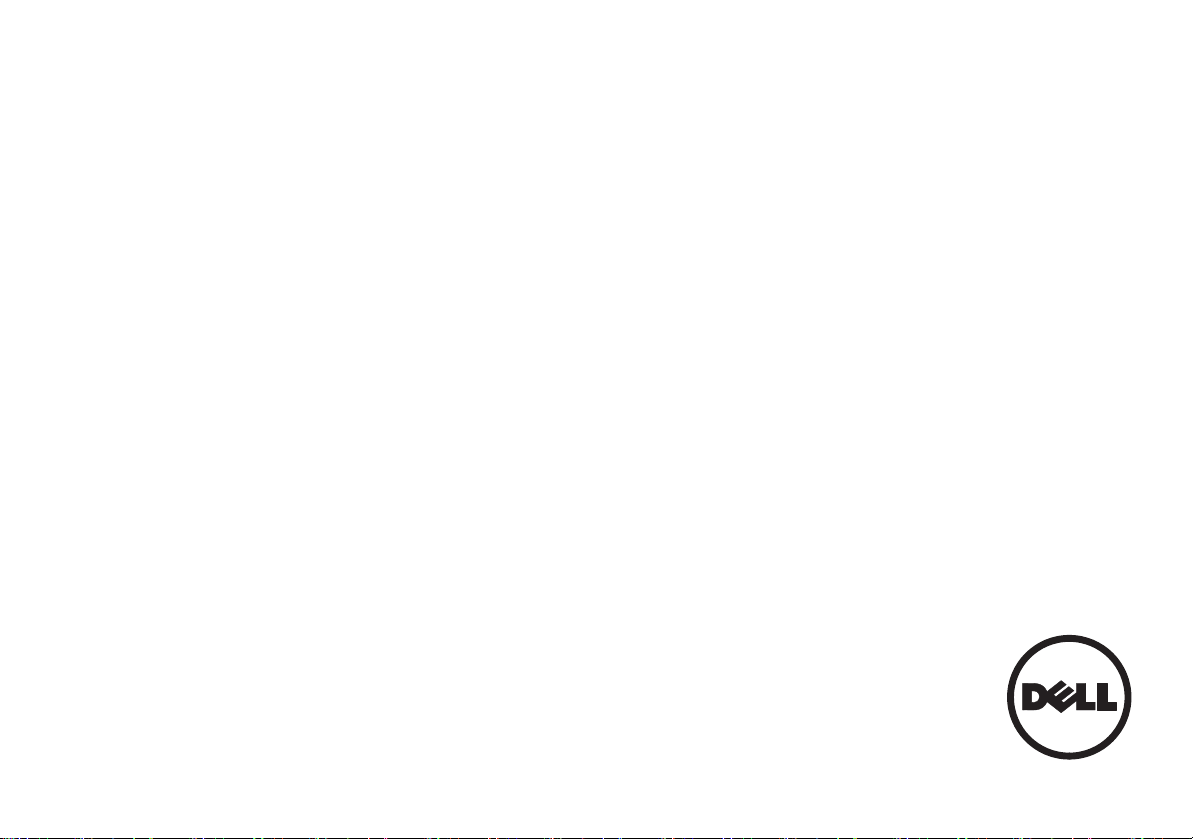
Dell | Proyector interactivo
S560T
Día de configuración táctil
Page 2
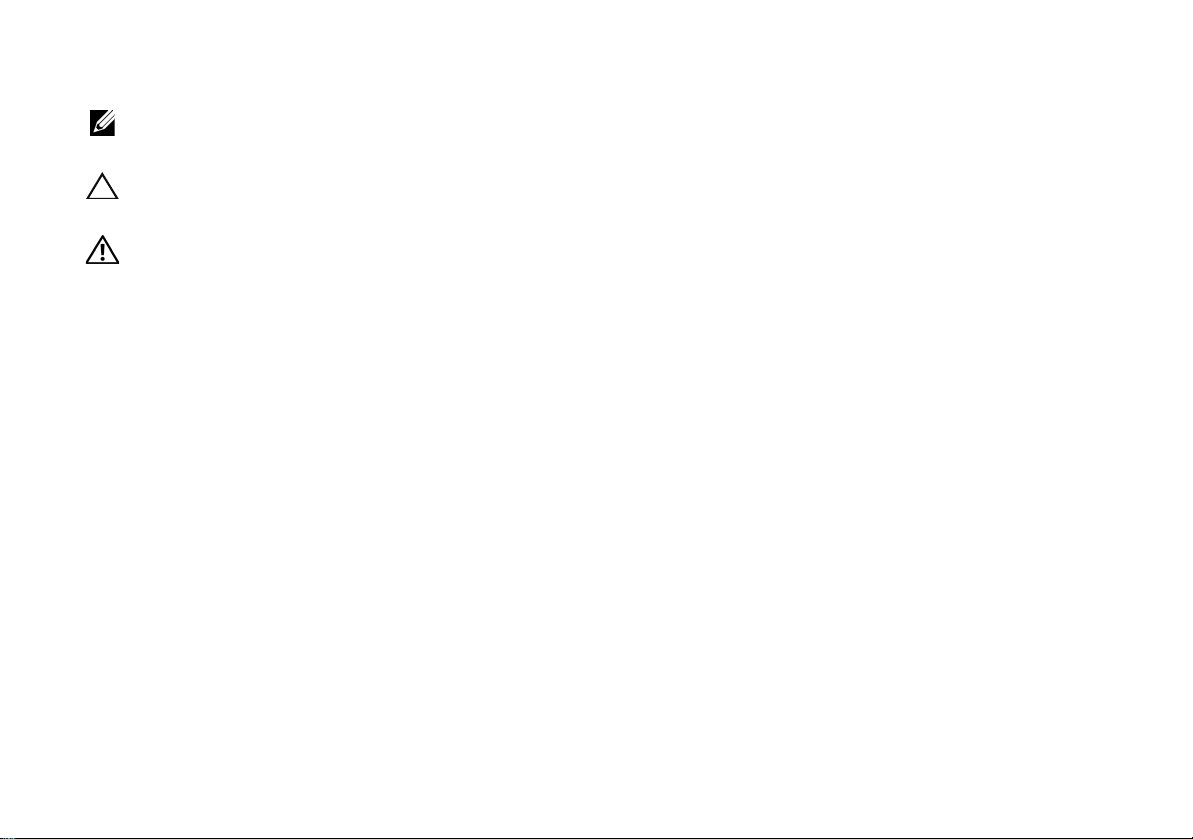
Acerca de la notas
NOTA: Una NOTA indica información importante que le ayuda a hacer un mejor uso del
proyector.
PRECAUCIÓN: Una PRECAUCIÓN indica un daño potencial en el hardware o una
pérdida de datos si no se siguen las instrucciones.
ADVERTENCIA: Una ADVERTENCIA indica que se pueden producir daños materiales o
personales o, incluso, la muerte.
__________________
La información de este documento está sujeta a cambios sin previo aviso.
© 2016 Dell Inc. Todos los derechos reservados.
Queda terminantemente prohibida la reproducción de estos materiales de cualquier forma sin
el consentimiento por escrito de Dell Inc.
Marcas comerciales que aparecen en este documento: Dell y el logotipo de DELL son marcas
comerciales de Dell Inc.; Microsoft, Windows 7 y Windows Vista son marcas comerciales o
marcas registradas de Microsoft Corporation en Estado Unidos y/o en otros países.
Otras marcas comerciales y nombres de marcas pueden usarse en este documento para referirse
a entidades que reclaman las marcas y los nombres o a sus productos. Dell Inc. rechaza cualquier
interés de propiedad de las marcas comerciales y nombres de marcas distintas a las suyas.
Junio de 2016
Page 3
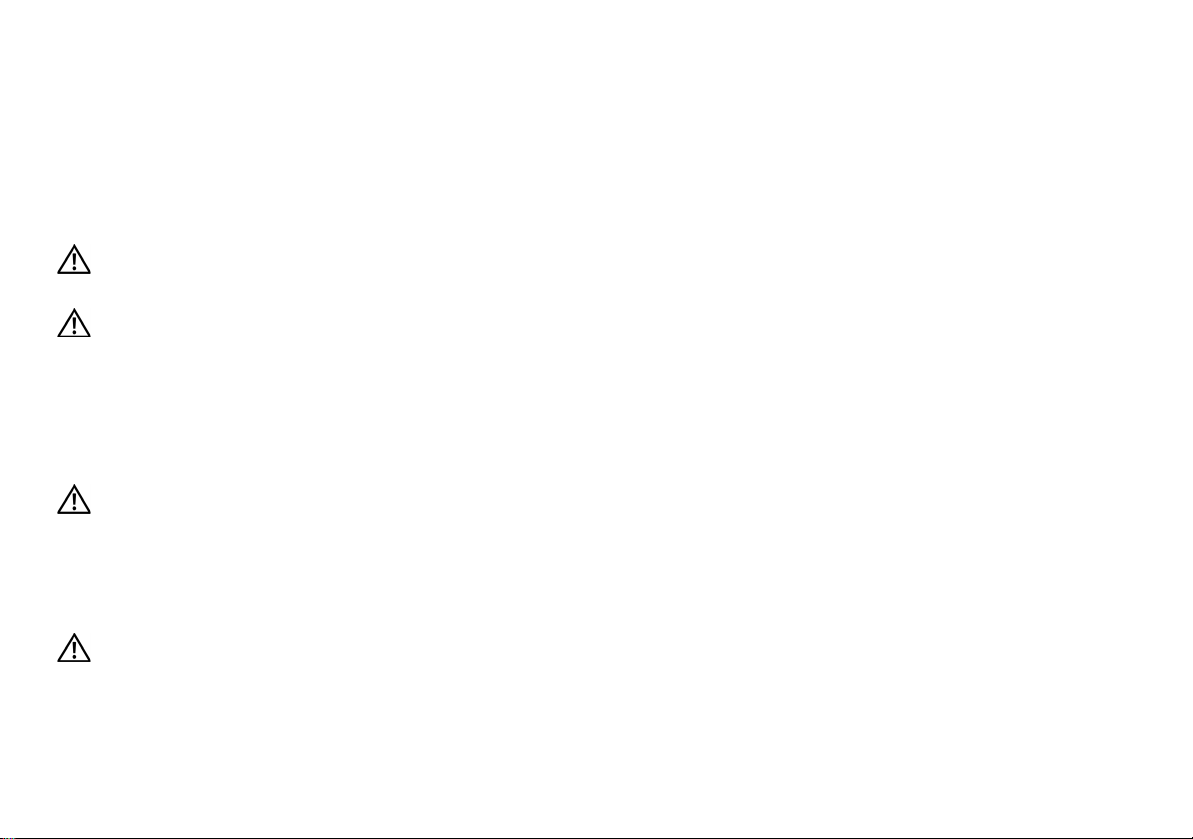
Configurar la unidad táctil en el proyector
Configurar la unidad táctil en el proyector
Aviso sobre el uso
Preste atención a todas las advertencias,
precauciones y pautas de mantenimiento
recomendadas en este manual de usuario.
ADVERTENCIA: No desmonte la unidad
táctil.
ADVERTENCIA: No utilice, almacene o
deje la unidad táctil cerca del fuego en
lugares donde la temperatura sea elevada,
como a la luz solar directa o en vehículos
en cuyo interior la temperatura sea
elevada debido al sol.
ADVERTENCIA: Utilice un cable USB
estándar cuya longitud máxima sea de
5 metros. Para extender la longitud del
cable USB más de 5 m, se necesita un
alargador USB activo certificado.
ADVERTENCIA: No permita que entren
líquidos o materiales extraños en la
unidad táctil.
Precauciones
La cámara de infrarrojos (IR) del proyector
recibe una señal infrarroja de la unidad táctil
que está acoplada a la pizarra electrónica.
Para un funcionamiento normal:
• La cámara de infrarrojos debe estar
orientada hacia el área de la imagen
proyectada de la pared.
• Quite cualquier obstáculo entre la
cámara de infrarrojos y la unidad táctil.
• No coloque ningún otro dispositivo de
comunicación de infrarrojos, como un
micrófono de infrarrojos, equipos de
iluminación o equipos de calefacción
residencial, etc. cerca.
• Utilice solamente el cable interactivo
del kit de accesorios con el conector
lateral con forma de L enchufado en la
unidad táctil.
Mantenimiento: Limpie el puerto óptico con
cuidado, usando una pera de aire.
3
Page 4
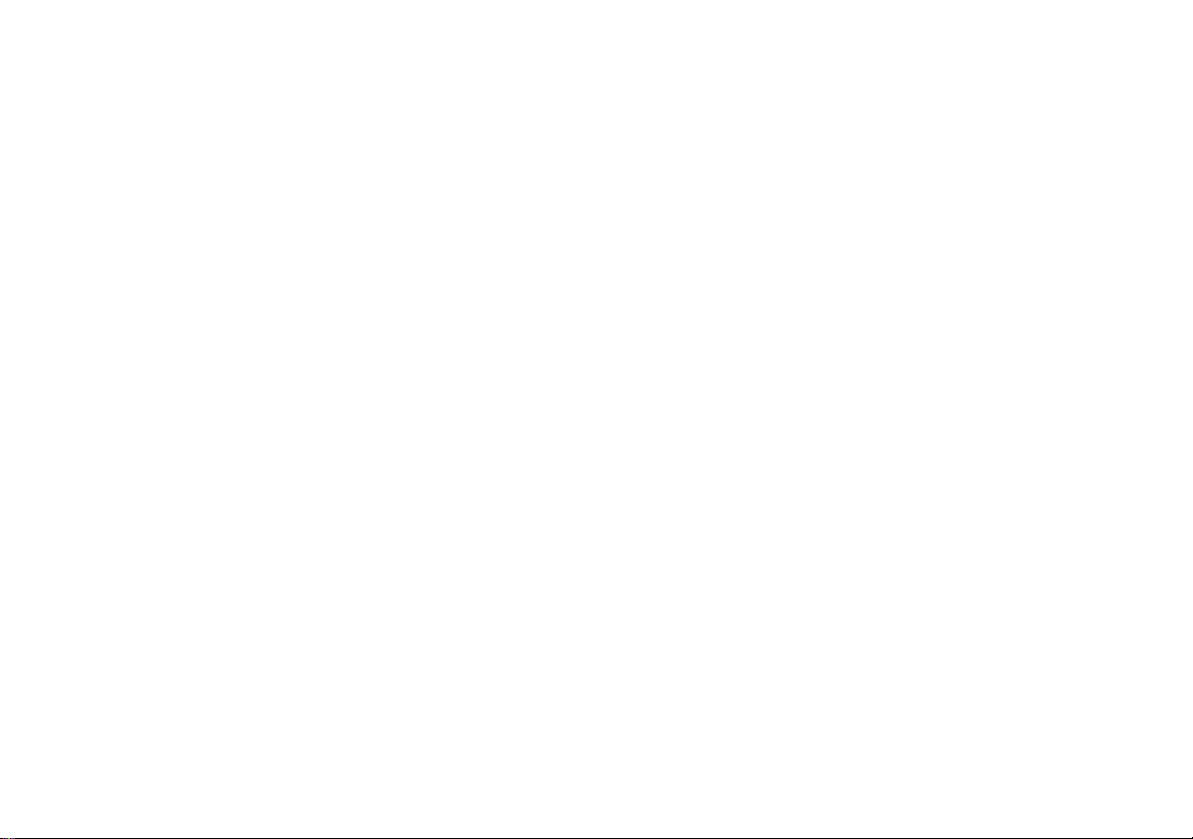
Configurar la unidad táctil en el proyector
Cómo funciona
• La unidad táctil cubre toda la pizarra
electrónica con una luz IR fina invisible.
• Cuando un dedo o el lápiz entra en la
cortina de luz, la luz IR se refleja en la
cámara IR.
• El módulo de la cámara realiza un
seguimiento de varios puntos táctiles e
informa de las posiciones a su PC a
través de USB.
• Para optimizar la función táctil, la
curvatura (ausencia de planitud) de la
pantalla de ser inferior a 5 mm (0,2
pulgadas).
4
Page 5
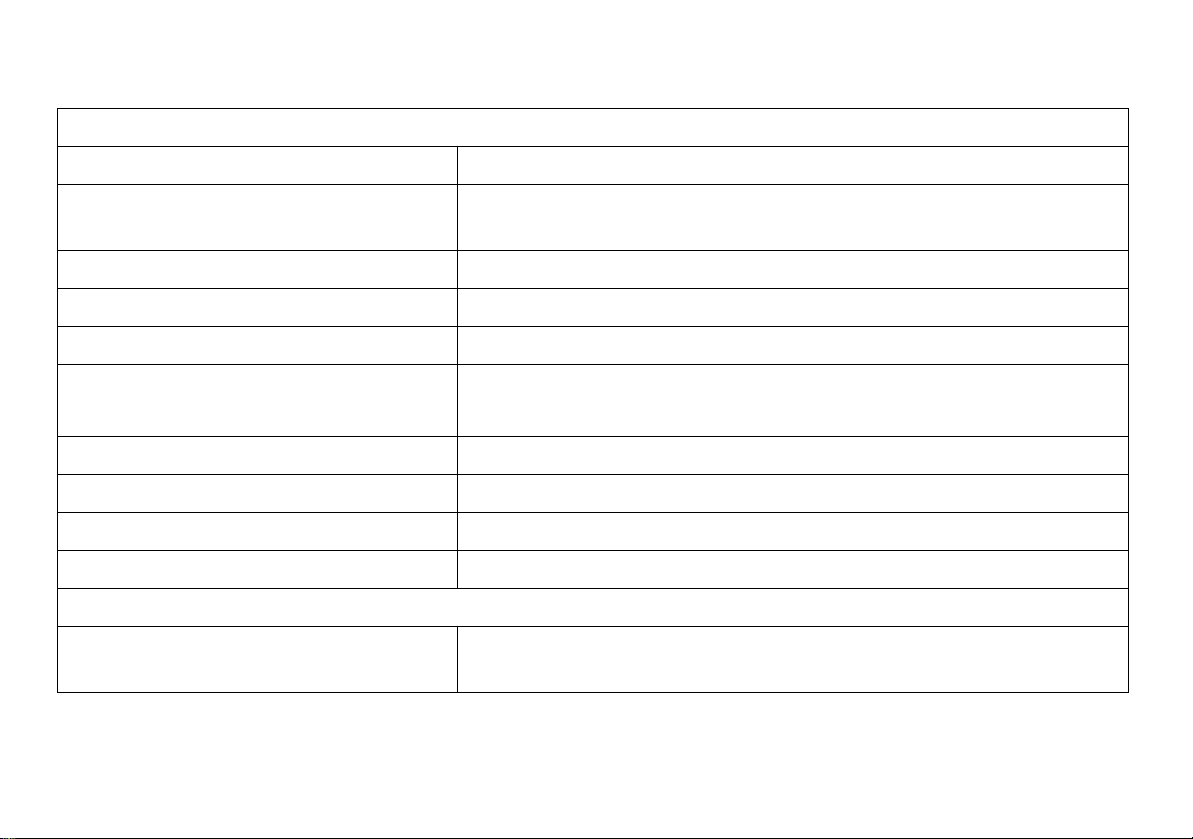
Especificaciones
I. Unidad táctil (solo el modelo S560T)
Protección contra el láser Clase 1
Configurar la unidad táctil en el proyector
Distancia entre la unidad táctil y la
pantalla
Indicador LED Azul/Rojo
Puerto E/S Conector interactivo x1
Ajuste del sensor táctil Ajuste de 2 mandos con luz visible
Tamaño ID (AN*LA*AL) 5,91 (AN) x 1,97 (LA) x 1,57 (AL) pulgadas
Peso < 330 g
Consumo de energía 12 V/0,3 A
Temperatura de funcionamiento 0 °C~+40 °C (sin ventilador de refrigeración)
Temperatura de almacenamiento -20 °C~+60 °C
II. Especificaciones generales
Curvatura (ausencia de planitud)
de la pantalla
0,79 pulgadas ~3,94 pulgadas (20 mm~100 mm) a 81"~100"
1080p
(150,0 (AN) x 50,0 (LA) x 40,0 (AL) mm)
<0,2 pulgadas (5 mm)
5
Page 6
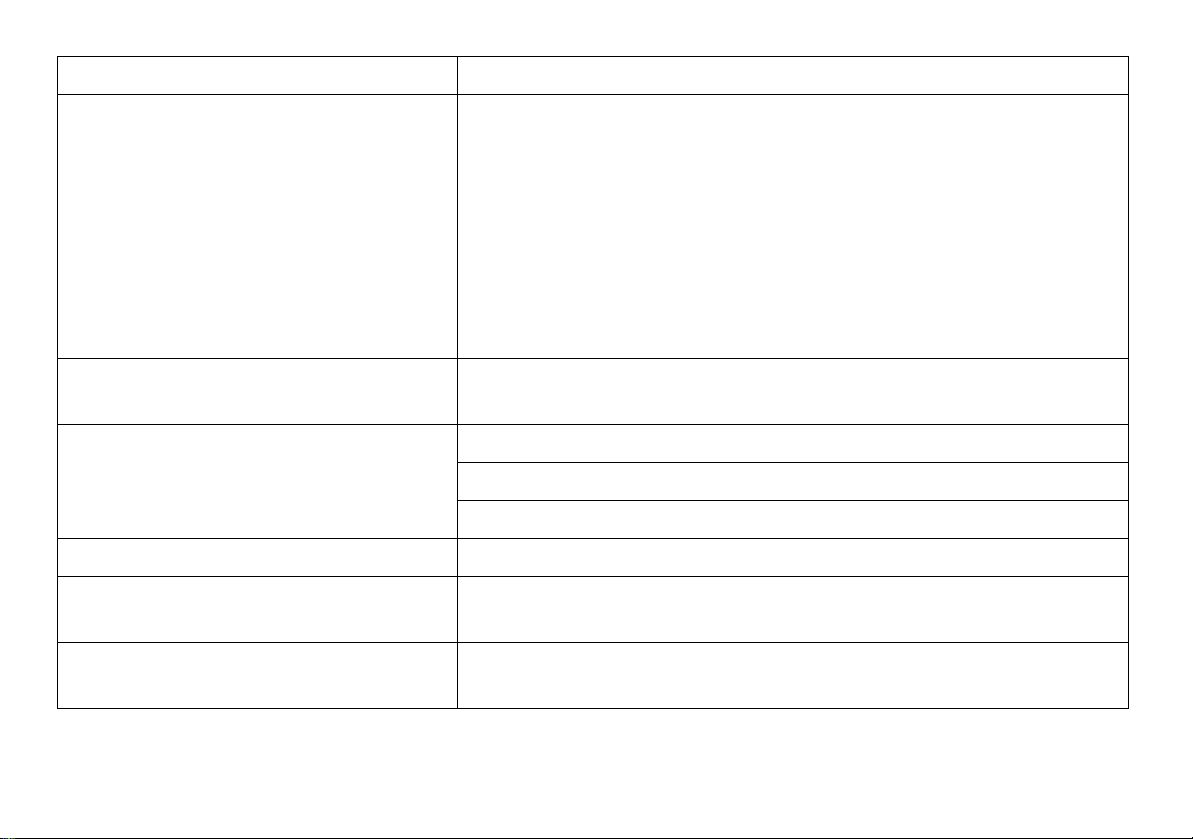
Configurar la unidad táctil en el proyector
Modo de visualización Solo admite el modo de techo
Calibración 1. Calibración manual:
Calibración manual de 9 puntos,
Modelo 1080p: +/- 6 píxeles (curvatura de la pantalla
<5 mm (0,2 pulgadas))
2. Calibración automática:
Modelo 1080p: +/- 8 píxeles (curvatura de la pantalla
<5 mm (0,2 pulgadas))
3. Admite calibración mediante un botón
Corrección de la relación de
aspecto
Calibración automática para diferentes resoluciones de
pantalla y relaciones de aspecto
Multitáctil Windows 7/8/10: 10 puntos táctiles
Mac: Un solo toque
ChromeBook: 10 puntos táctiles
Distancia mínima multitáctil ≥40 mm (1,57 pulgadas)
Solución de problemas del visor Imagen en tiempo real compatible con aplicaciones para
solución de problemas.
Tamaño de imagen proyectado
81"~100" a 1080P (junto con el proyector S560T)
funcional
6
Page 7
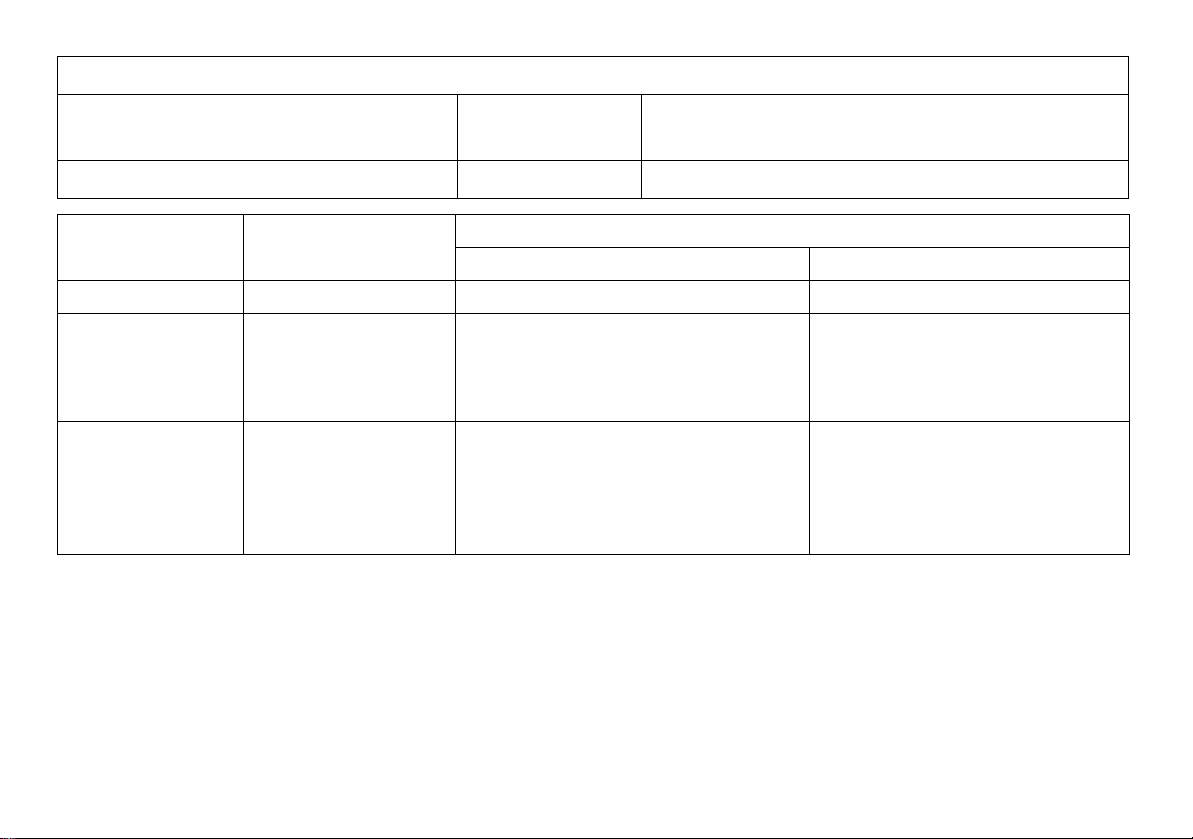
III. Requisito del sistema operativo
Configurar la unidad táctil en el proyector
Requisitos del sistema Tipo de
procesador
Intel Core™ i3 (o superior) o el mismo
nivel de AMD Core.
RAM 2 GB como mínimo
Sistema
operativo
Número de puntos
táctiles admitidos
Instalación de la utilidad interactiva S560x
Para la primera configuración
Windows 7/8/10 10 puntos táctiles Se admite
Mac OS X
1 punto táctil
*4
Soportado Requerido. Instale la utilidad
(10.7-10.11)
*3
*2
Para uso posterior
No se necesita
de configuración en todos los
*1
equipos Mac OS para
utilizarlos con S560T.
Chromebook 10 puntos táctiles No se admite. Utilice un equipo
No se necesita
con un sistema operativo
Windows o Mac para completar
la primera configuración para el
modelo S560T
*1 : Obtenga la utilidad interactiva S560x del CD proporcionado o descárguela del sitio de soporte de
Dell.
*2 : S560T requiere una primera alineación y calibración. Asegúrese de completar el proceso de
configuración antes de usar el producto.
*3 : Se requiere la instalación de .NET Framework 4.0
*4 : El sistema operativo Mac solamente admite 1 punto táctil
7
Page 8

Configurar la unidad táctil en el proyector
Paso 1: Comprobación del entorno
A Asegúrese de que el proyector está
instalado en las siguientes condiciones:
- La pared debe ser lo suficientemente
fuerte para evitar que la imagen de
proyección parpadee.
- No instale el proyector o la pantalla en una
ubicación donde incida la luz solar directa.
Si la luz solar directa incide en el proyector
o la pantalla, la función interactiva puede
no funcionar correctamente.
- La superficie debe ser adecuada para que
la unidad táctil quede fijada con tornillos.
- La imagen de proyección de la pantalla
debe ser nítida y visible sin reflejos de la
luz ni puntos conflictivos.
- La superficie de la pantalla debe ser plana,
con una curvatura inferior a 5 mm (0,2
pulgadas). La superficie puede ser una
pared plana o una pizarra electrónica. Para
obtener detalles sobre cómo comprobar
la planitud de la superficie, consulte la
página página 10.
- Mantenga un límite de separación de
seguridad de al menos 50 mm (2
pulgadas) respecto a la imagen de
proyección para evitar interferencias de
reflexión.
- Otros dispositivos de infrarrojos no se
permiten porque interferirán en la función
táctil (ejemplo: micrófono de infrarrojos).
- Utilice un cable USB estándar cuya
longitud máxima sea de 5 metros (16,4
pies). Si la longitud del cable USB es
superior a 5 m (16,4 pies), se necesita un
concentrador USB o un cable USB
prolongador activo.
- La imagen proyectada tiene forma
rectangular.
Si la superficie de proyección cumple los
criterios de búsqueda, la unidad táctil se puede
instalar de una de las formas siguientes:
1 Instale la unidad táctil en una pizarra
electrónica.
8
Page 9
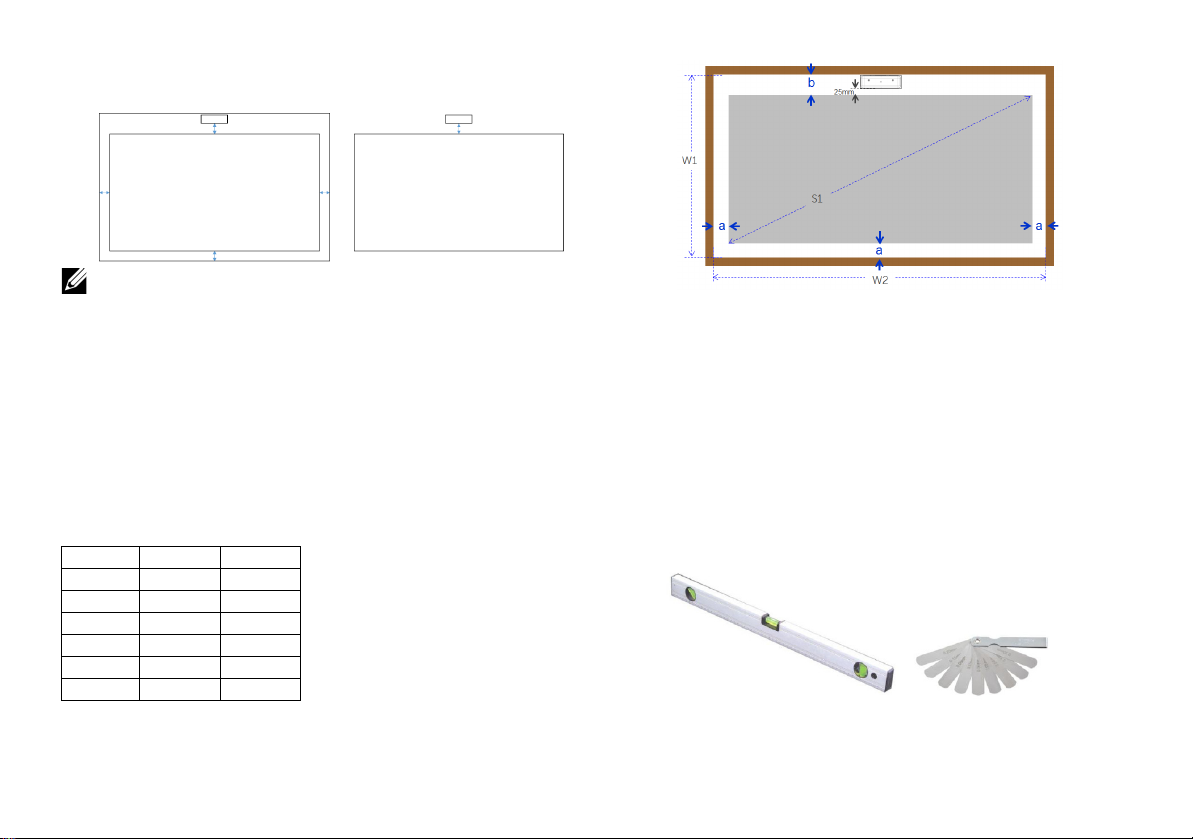
2 Instale la unidad táctil en una pizarra
Los espacios a y b están reservados para la unidad táctil.
• Dimensión a = 50 mm
• Dimensión b = 77 mm
* pulgada [mm]
S1 W1 W2
81,0 [2057] ≥ 44,7 [1136] ≥ 74,5 [1893]
85,0 [2159] ≥ 46,7 [1186] ≥ 78,0 [1982]
89,1 [2263] ≥ 48,7 [1237] ≥ 81,6 [2073]
90,0 [2286] ≥ 49,1 [1248] ≥ 82,4 [2092]
95,0 [2413] ≥ 51,6 [1310] ≥ 86,7 [2203]
100,0 [2540] ≥ 54,0 [1372] ≥ 91,1 [2314]
Imagen de
1080p (16:9)
electrónica.
NOTA: La unidad táctil se debe instalar en la
misma superficie que la imagen proyectada.
B Pautas de tamaño de la pizarra electrónica
S560T
Cuando instale la unidad táctil en una pizarra
electrónica, siga las pautas que se indican a
continuación:
Configurar la unidad táctil en el proyector
C Medir la planitud de la superficie de
proyección
- Criterios: la planitud global de la pizarra
electrónica es <5 mm (0,2 pulgadas), el
requisito de planitud es <3 mm (0,12
pulgadas) en el área de instalación de la
unidad táctil.
- Equipo: nivel de 1,2~1,5 m (3,94~4.92 ft) y
un calibre de grosor.
9
Page 10
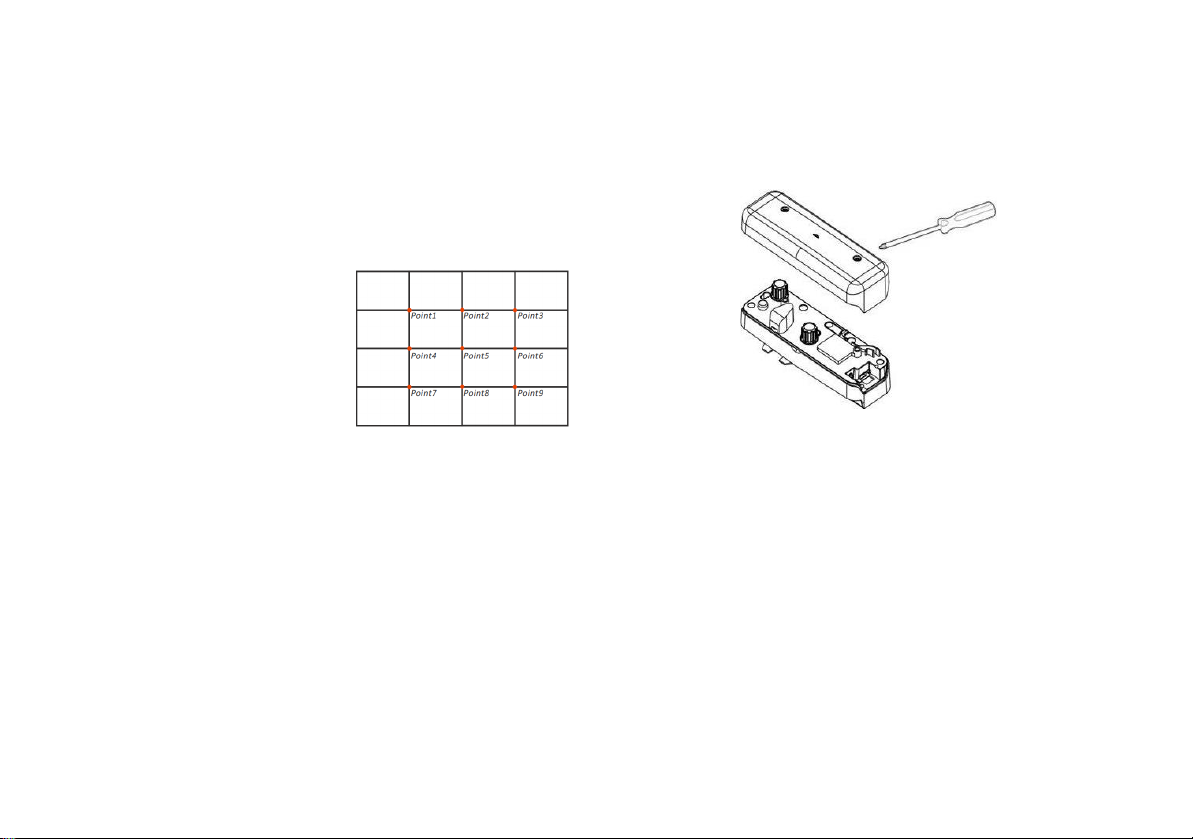
Configurar la unidad táctil en el proyector
D-1) Área de proyección dividida en 16
segmentos iguales tal y como muestra el
dibujo siguiente. Coloque el instrumento
de nivelación en la pizarra blanca.
D-2) Inserte el calibre de grosor de 5 mm
(0,2 pulgadas) en las posiciones 1~9 en el
siguiente orden:
Horizontal:
-Medir puntos 1, 2 y 3.
-Medir puntos 4, 5 y 6.
-Medir puntos 7, 8 y 9.
Vertical:
-Medir puntos 1, 4 y 7.
-Medir puntos 2, 5 y 8.
-Medir puntos 3, 6 y 9.
D-3) Si el calibre de grosor de 5 mm (0,2
pulgadas) no se puede insertar, significa
que la planitud de la pizarra electrónica es
inferior a ese grosor de 5 mm (0,2
pulgadas) y permite la función táctil con el
dedo.
Paso 2: Instalar la unidad táctil
1 Abra la tapa superior mediante un
destornillador Phillips (número de modelo
1).
2 Instale la placa de la base en la pizarra
electrónica o en la pared.
Mantenga la distancia respecto al área de la
imagen:
- 55~135 mm (2,17~5,31 pulgadas) desde la
parte inferior de la placa base
10
Page 11
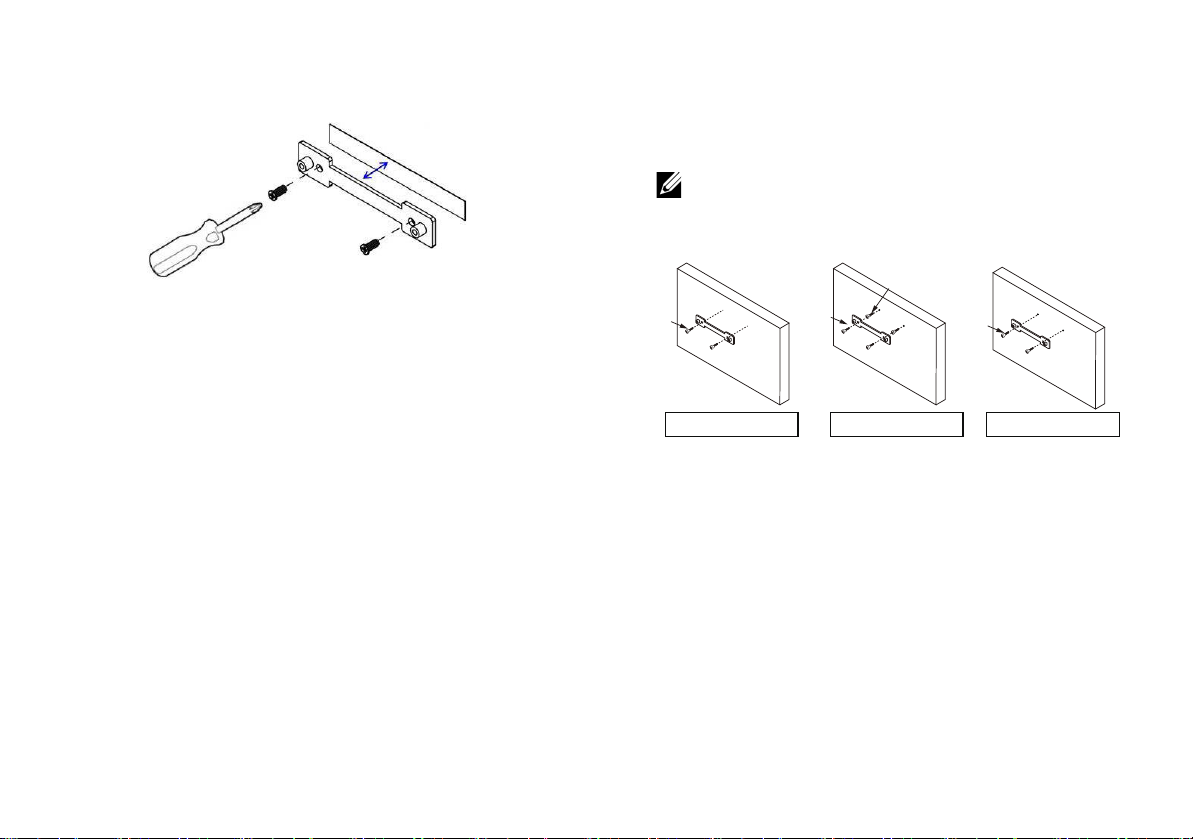
Configurar la unidad táctil en el proyector
1
111
1
1
2
2
Tornillo para madera
Pizarra blanca
Tornillo roscador
Tornillo para madera
Taco
Pared de hormigón
Pared de madera
- 20~100 mm (0,79~3,94 pulgadas) desde
la parte inferior de la unidad táctil
2-1. Limpie la superficie.
2-2. Aplique la cinta de doble cara (incluida la
caja de accesorios) en la placa base y, a
continuación, pegue en la pizarra
electrónica o en la pared.
2-3. Utilice los tornillos negros para fijar la
placa base en la pizarra electrónica o en la
pared:
- Broca: ∅ O=2,3 mm (0,09 pulgadas)
- Tipo de tornillo: M3x6L
- Cabeza de tornillo: ∅ O<0,22 pulgadas
(5,5 mm), grosor <0,1 pulgadas (2,5 mm)
2-4. Los dos tornillos negros incluidos son
tornillos roscadores, adecuados para una
placa de panal de aluminio que es el
material típico de la pizarra blanca.
NOTA: Para otras superficies como
pared de madera u hormigón, utilice los
tipos de tornillo adecuados.
11
Page 12
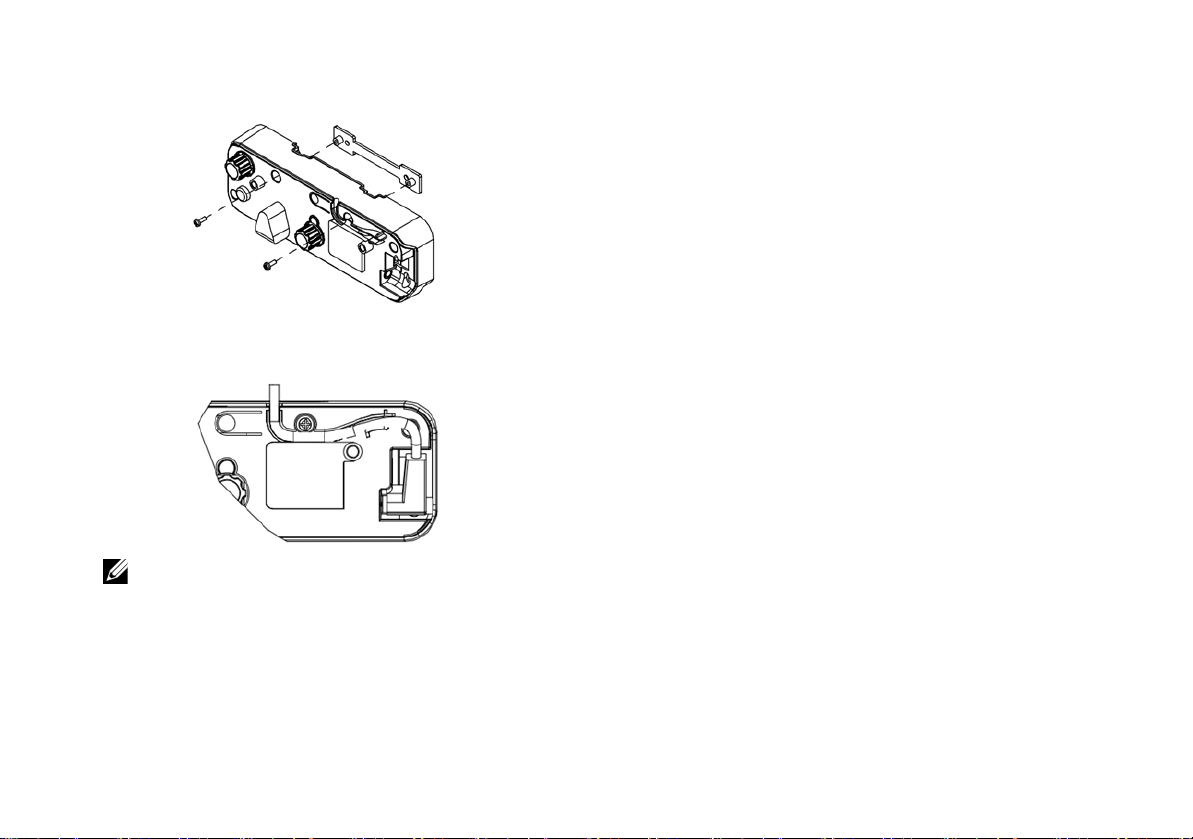
Configurar la unidad táctil en el proyector
3 Fije la unidad táctil con la placa de pared
mediante los tornillos blancos.
4 Conecte el cable de alimentación a la
unidad táctil.
NOTA: El conector lateral con forma de
L debe estar conectado a la unidad táctil.
12
Page 13

Configurar la unidad táctil en el proyector
Paso 3: Instalar el software de la utilidad
A Requisitos del sistema
Para garantizar el funcionamiento normal de la función táctil, siga los requisitos que se indican a
continuación para comprobar el estado del sistema.
Requisitos del
sistema
Sistema
operativo
Windows 7/8/10 10 puntos táctiles Se admite
Mac OS X
(10.7-10.11)
Tipo de procesador Intel Core™ i3 (o superior) o el mismo nivel de AMD Core.
RAM 2 GB o superior
Número de puntos
táctiles admitidos
1 punto táctil
*4
Instalación de la utilidad interactiva S560x
Para la primera configuración
*3
*2
Para uso posterior
No se necesita
Soportado Requerido. Instale la utilidad
*1
de configuración en todos
los equipos Mac OS para
utilizarlos con S560T.
Chromebook 10 puntos táctiles No se admite. Utilice un equipo
No se necesita
con un sistema operativo
Windows o Mac para completar
la primera configuración para el
modelo S560T
*1 : Obtenga la utilidad interactiva S560x del CD proporcionado o descárguela del sitio de soporte
de Dell.
13
Page 14

Configurar la unidad táctil en el proyector
*2 : S560T requiere una primera alineación y calibración. Asegúrese de completar el proceso de
configuración antes de usar el producto.
*3 : Se requiere la instalación de .NET Framework 4.0
*4 : El sistema operativo Mac solamente admite 1 punto táctil
B Instale la utilidad de software desde el CD. A continuación se muestran los estados del icono
de la utilidad:
Dedo/Lápiz
Lápiz activo
Descon.
C Inicie la utilidad:
D Configuración de entorno:
Para mejorar la precisión, debe establecer el modo de visualización "Solo proyector" antes de la
calibración.
14
Page 15

Configurar la unidad táctil en el proyector
Paso 4: Asistente para configuración
Siga el Asistente para configuración S560T para
completar el procedimiento de instalación de la
unidad táctil.
Paso 5: Ajustar el sensor táctil
1 Presione el botón para cambiar la unidad
táctil al modo de alineación: la luz roja
parpadeará en el indicador.
Indicador LED
Modo LED azul LED rojo Descripción
Modo
Láser IR
Modo de
alineación
Error -- Iluminado
Iluminado --
Iluminado Intermitente
Láser IR
ACTIVADO
Luz visible
ENCENDIDA
(láser IR
APAGADO,
función táctil
deshabilitada)
Error del
módulo LD.
15
Page 16

Configurar la unidad táctil en el proyector
2 Establezca el equipo para proyectar en el
modo "Solo proyector". Conecte el cable
USB desde el proyector al equipo.
. NOTA: Asegúrese de que la unidad táctil ya
se ha cambiado al modo de alineación (paso
1) antes de conectar el cable USB entre el
proyector y el equipo para evitar
interferencias o activadores táctiles no
deseados durante la primera configuración,
antes de realizar la calibración adecuada.
3 Gire ambos mandos completamente en el
sentido de las agujas del reloj.
4 Gire el mando de color gris en sentido
contrario a las agujas del reloj hasta que
ambos haces sean simétricos y se
encuentren al mismo nivel.
5 Gire ambos mandos en sentido contrario a
las agujas del reloj hasta que ambos haces
alcancen el borde inferior de la pizarra
electrónica.
16
6 Utilice las pegatinas de alineación
proporcionadas, compruebe que cada haz se
encuentra en la zona gris de la pegatina, la
Page 17

Configurar la unidad táctil en el proyector
cual está alejada entre 4 y 6 mm de la
superficie de la pizarra electrónica.
Si no es así, gire los mandos de color negro y
gris para ajustar cada haz. (Paso 4 y 5)
Mando negro: Permite mover la luz visible en
las pegatinas de luz
Mando gris: Permite ajustar la luz visible
simétricamente al mismo nivel.
La luz visible se debe encontrar dentro de la
zona gris.
7 Presione el botón para salir del modo de
alineación. La luz intermitente roja se
apagará, dejando la luz del indicador en color
azul.
8 Vuelva a colocar la tapa superior.
17
Page 18

Configurar la unidad táctil en el proyector
Paso 6: Configuración del área táctil
A Seleccionar la configuración automática de
la zona táctil
NOTA:
• Salga de todas las aplicaciones de
software.
• Reduzca la luz ambiental.
• No obstruya ni agite la lente durante la
configuración de la zona táctil.
• Compruebe si la imagen de proyección
es nítida. Si no es nítida, ajuste el
enfoque para mejorar la imagen.
Si aparece un mensaje de error, cambie a la
configuración manual de la zona táctil.
B Seleccionar la configuración manual de la
zona táctil:
B-1. Una vez que la cámara ha capturado la
imagen proyectada, se abrirá una ventana
de la zona táctil. Si la imagen capturada no
es suficientemente nítida, cambie la
selección de "Selección de modo de luz
ambiental" de "Automático" a "Brillo" o
"Atenuar", según las condiciones actuales
de luz ambiental.
18
Page 19

Configurar la unidad táctil en el proyector
Comentario: La imagen capturada muestra la
vista de cámara real, que es la inversa de la
imagen de proyección. Por ejemplo: P1 es la
esquina inferior derecha, P2 es la esquina
inferior izquierda, etc.
B-2. Ajuste preciso de los límites de la zona
táctil.
Paso 1: Haga clic en P1, utilice el ratón
para arrastrar P1 a la esquina
superior izquierda. Alinee la zona
verde ajustable con el marco
blanco proyectado.
Paso 2: Ajuste P2 en P4 en consecuencia.
La zona verde ajustable se debe
superponer completamente con
el marco blanco proyectado.
Paso 3: Por último, vuelva a comprobar si
el marco verde se superpone
completamente con el marco
blanco proyectado. Si no se
superpone, realice un ajuste más
preciso.
B-3. Cuando la zona táctil esté colocada
correctamente, haga clic en el botón Salir.
19
Page 20

Configurar la unidad táctil en el proyector
Paso 7: Calibración
A Calibración automática:
NOTA: Si aparece un mensaje de error, siga
los pasos que se indican a continuación
para solucionar dicho error y vuelva a
realizar la calibración automática.
• Cierre todas las aplicaciones de
software.
• Reduzca la luz ambiental.
• No obstruya ni agite la lente durante la
calibración.
• Compruebe si la imagen de proyección
es nítida. Si no es nítida, ajuste el
enfoque para mejorar la imagen.
Si sigue apareciendo en pantalla el mensaje
de error de calibración automática, cambie
a la calibración manual.
B Seleccionar la calibración manual:
NOTA: Se recomienda la calibración
manual para mayor precisión.
20
Page 21

Configurar la unidad táctil en el proyector
Paso 8: Visor de solución de problemas
Algunas veces, la luz roja infrarroja (luz IR)
procedente de fuentes de luz ambiente pueden
provocar interferencias en el rendimiento táctil.
El visor de solución de problemas muestra la
imagen en tiempo real para fines de depuración.
Cualquier interferencia de luz se marca en verde.
Si aparecen obstáculos en verde dentro del área
de la imagen, quítelos para garantizar una
interactividad adecuada.
NOTA: La función interactiva está
deshabilitada bajo el visor de solución de
problemas. Haga clic para salir.
Paso 9: Modo de funcionamiento
Los usuarios pueden cambiar al Modo lápiz ( )
mientras usa el lápiz IR.
21
Page 22

Configurar la unidad táctil en el proyector
Paso 10: Sensibilidad táctil
Cuando la función táctil no responde o la
escritura es intermitente, puede ajustar la
sensibilidad regulando el nivel de sensibilidad
táctil:
- Valor predeterminado: 4
- Máx.: 10 (más sensible)
- Mín.: 0 (menos sensible)
NOTA: La sensibilidad táctil no se puede
ajustar en el Modo lápiz.
22
Page 23

Solución de problemas
Solución de problemas
P1 ¿Qué hacer cuando la función táctil no es precisa?
R:
Para mejorar la precisión, debe establecer el modo de visualización "Solo proyector" antes de la
calibración.
R-1:
La precisión táctil se puede ver afectada si la configuración de pantalla predeterminada de Windows ha
cambiado.
R-1-1 : Vaya a la página de configuración: Menú Inicio > Panel de control > Apariencia y
personalización
R-1-2 : Seleccione "Más pequeño - 100% (predeterminado)" y haga clic en "Aplicar".
23
Page 24

Solución de problemas
R-2:
Si ajusta la resolución del equipo o conecta un equipo diferente.
Síntoma de error: En el centro de la placa el cursor y el lápiz están alineados. A medida que se mueva
hacia la izquierda o hacia la derecha, el lápiz y el cursor comenzarán a separarse. Este problema puede
deberse a la configuración del controlador de la tarjeta gráfica.
Para tarjetas gráficas de Intel, haga lo siguiente:
1 Confirme que la resolución de salida de la tarjeta gráfica es la misma que la información del
proyector.
2 El parámetro "Escala" del panel de control Intel HD Graphics debe ser "Mantener escala de la
pantalla". Sin esta opción habilitada, envía la salida con una relación de aspecto nativa del monitor
LCD. Se aplica escala a la imagen proyectada, lo que provoca una proyección imprecisa.
24
Page 25

Solución de problemas
P2 ¿Qué hacer cuando la función táctil no es precisa o no funciona cuando se utiliza un modo
de visualización diferente (duplicar/extensión)?
R-1:
Modo Duplicar: Será precisa si la resolución del equipo portátil y del proyector coinciden.
Establezca la configuración "Escala" en "Mantener escala de la pantalla" seguido por la P1 A-2, y
vuelve a utilizar la función de calibración.
Modo extendido: Establezca el modo "Solo proyector" y utilice la función de calibración. A
continuación, siga con P3
P3-1 ¿Por qué la función táctil no funciona en el modo de extensión (portátil: principal;
proyector: extensión)?
P3-2 ¿Cómo habilitar la función táctil desde un equipo en varios proyectores?
R: La respuesta a estas 2 preguntas es la misma:
1 Las funciones de la utilidad interactiva solamente se admiten en la pantalla principal. Uso de la
"configuración de Tablet PC" para permitir que la función táctil funcione en la pantalla
extendida:
25
Page 26

Solución de problemas
Vaya a "Panel de control" -> "Configuración de Tablet PC" -> "Configuración" y siga la
configuración de la pantalla táctil.
P4 ¿Qué hacer cuando la esquina del área de proyección es insensible o se observan líneas
intermitentes?
R:
1 Ajuste nivel de sensibilidad táctil para mejorar la sensibilidad. Consulte el Paso 10 Sensibilidad
táctil para obtener información sobre solución de problemas.
2 Si la función táctil permanece insensible, compruebe el estado del puerto óptico. Si se
observan motas de polvo, limpie el puerto óptico con cuidado, utilizando una pera de aire.
26
Page 27

Solución de problemas
P5 ¿Por qué el equipo arranca cuando el cable USB conecta dicho equipo y el proyector ya
está enchufado?
R:
1 Desenchufe el cable USB del equipo y, a continuación, vuelva arrancar este.
2 Vaya la página de configuración del BIOS del equipo y modifique la opción correspondiente a
la secuencia de arranque. Elija la opción de unidad de disco duro como máxima prioridad.
Guarde el cambio reinicie el equipo.
P6 ¿Qué debo hacer cuando el sistema operativo Windows no puede identificar el dispositivo
USB?
R:
A-1 Desenchufe y vuelva a enchufar el cable USB y vuelva a realizar la comprobación.
A-2 Cambie a otro puerto USB y vuelva a intentarlo.
A-3 Reinicie el equipo y vuelva a intentarlo.
27
Page 28

Solución de problemas
A-4 Abra las Opciones de energía en el Panel de control y marque el estado de configuración de
suspensión selectiva USB en la configuración USB bajo la configuración avanzada. Cambie a
"Deshabilitado".
A-5 Vaya al sitio web oficial del fabricante del equipo portátil o de sobremesa y actualice el
controlador USB a la versión más reciente.
A-6 Utilice el cable USB incluido con su proyector y vuelva a intentarlo. Si se necesita un
alargador USB, necesitará un concentrador USB o un alargador USB activo certificado.
A-7 El puerto USB del equipo puede que no funcione. Póngase en contacto con su
departamento de TI.
28
Page 29

Solución de problemas
P7 ¿Qué hacer cuando el ratón está bloqueado?
R:
1 Abra la tapa de la cortina con un destornillador.
2 Presione el botón para cambiar al modo de luz visible (consulte el Paso 5: Ajustar el sensor táctil) y
el ratón se desbloqueará. A continuación, siga con el Paso 5: Ajustar el sensor táctil como en
página 15.
P8 ¿(Por qué el icono de la utilidad es rojo ( ) y no verde ( / )?
R:
El icono rojo ( ) indica una conexión fallida. Esto puede ser causado por:
1 Compruebe si la función interactiva está habilitada mediante la selección del menú OSD.
2 Desenchufe y vuelva a enchufar el cable USB y vuelva a intentarlo.
3 Cambie a otro puerto USB y vuelva a intentarlo.
4 Reinicie el equipo y vuelva a intentarlo.
29
Page 30

Solución de problemas
5 Panel de control > Hardware y sonido > Opciones de energía > Cambiar la configuración del plan >
Cambiar la configuración avanzada de energía > Configuración USB > Configuración de selección
selectiva USB. Cambie a "Deshabilitado".
6 Vaya al sitio web oficial del fabricante del equipo portátil o de sobremesa y actualice el controlador
USB a la versión más reciente.
7 Vaya al sitio web oficial del fabricante del equipo portátil o de sobremesa y actualice el controlador
del BIOS a la versión más reciente.
8 Utilice el cable USB incluido con su proyector y vuelva a intentarlo. Si necesita un alargador USB,
contacte con su distribuidor.
9 El puerto USB del equipo puede que no funcione. Póngase en contacto con su departamento de
TI.
30
Page 31

Solución de problemas
P9 ¿Cuándo se debe realizar la calibración y la configuración de la zona táctil ?
R:
Realice la calibración y configuración de la zona táctil durante la primera instalación. Si el proyector o
la pizarra electrónica se mueve, la calibración y la configuración de la zona táctil se deben realizar de
nuevo.
- Para mejorar la precisión, realice la calibración manual.
- Si se observa un desplazamiento muy grande, realice una calibración manual y consulte el
Paso 7: Calibración como en página 20.
P10 ¿Qué hacer cuando tanto la calibración automática como la configuración automática de
la zona táctil no se pueden realizar?
R:
1 Compruebe primero la configuración del menú OSD "Instalación en el techo". La función
interactiva solamente admite el Modo techo.
31
Page 32

Solución de problemas
Cuando se muestra el mensaje del menú OSD del proyector, las funciones de calibración automática y
de configuración automática de la zona táctil no funcionan. Espere hasta que el mensaje OSD
desaparezca antes de realizar la calibración automática y la configuración automática de la zona táctil.
Siga los pasos de solución de problemas siguientes para realizar la calibración automática y la
configuración automática de la zona táctil de nuevo.
a Salga de todas las aplicaciones de software.
b Reduzca la luz ambiental.
c No obstruya ni agite la lente durante la calibración.
d Compruebe si la imagen de proyección es nítida. Si no, ajuste el enfoque para mejorar la
imagen.
e Si aparece el mensaje "Error en la configuración automática de la zona táctil" o "Error de
calibración automática" de nuevo en la pantalla, cambie al modo manual para realizar la
calibración y la configuración de la zona táctil.
32
Page 33

Solución de problemas
2 Compruebe la selección del modo de alimentación de la lámpara del proyector. El bajo brillo (Modo
ECO) puede afectar tanto a configuración automática de la zona táctil como a la calibración
automática. Cambie al modo Normal para completar la calibración y configuración de la zona táctil.
3 Compruebe la selección del modo de color del proyector. Para garantizar la precisión tanto de la
configuración automática de la zona táctil como de la calibración automática, es recomendable
cambiar el Modo color a Modo brillo.
33
Page 34

Solución de problemas
P11 ¿Qué hacer cuando el cursor del ratón ( ) parpadea o salta en la pantalla, o cuando la
función táctil no funciona bien en un área proyectada determinada?
R:
1 Confirme que el sensor táctil se ha ajustado y que el haz láser es paralelo a la pantalla. Consulte el
Paso 5 Ajustar el sensor táctil para conocer los procedimientos detallados.
2 Consulte el Paso 6: Configuración del área táctil para obtener procedimientos detallados y
comprobar si el límite del área táctil manual está ubicado correctamente.
3 Compruebe si se muestra una luz intensa en la pantalla. En caso afirmativo, apague la luz.
4 Compruebe si hay algún objeto extraño en la pantalla. Si es así, retire el objeto.
5 Mantenga un límite de separación de seguridad de al menos 50 mm (2 pulgadas) respecto a la
imagen proyectada para evitar interferencias de reflexión.
P12 ¿Qué se debe hacer cuando solamente hay un punto táctil?
R:
1 Los equipos Mac solamente admiten un punto táctil.
2 Para equipos con WINDOWS, consulte las sugerencias siguientes:
2.1 Vuelva a enchufar el cable USB desde el equipo y realice de nuevo la comprobación.
2.2 Vaya a "Panel de control" y asegúrese de que la opción "Componentes de Tablet PC" está
seleccionada.
34
Page 35

Apéndice B: Accesorio
Apéndice B: Accesorio
Elemento Descripción Cantidad
1 Unidad táctil 1
2 Tornillo blanco M2,6x6
(para fijar la UNIDAD
TÁCTIL)
3 Tornillo negro M3x6
(para fijar la placa base)
2
2
4 Cable interactivo 1
5 Pegatina de alineación 2
6 Placa base de la UNIDAD
TÁCTIL
2
35
Page 36

Apéndice B: Accesorio
7 Cinta de doble cara
(para la placa base)
8 Cable de 5 m (16,4 ft)
USB A a mini-USB B
9 Lápiz pasivo 1
1
10 CD con el manual del
2
usuario y software de
utilidades
Documentation
Dell Interactive Projector S560P/S560T
Contents:
• User's Guide
P/N 18TWN Rev. A00
P/N 36.76G01G001
Made in China
• Setup Utility
• Touch Setup Guide
(S560T only)
.
d
e
v
r
e
s
e
r
s
t
h
g
i
r
ll
A
.
c
n
I
l
l
e
D
6
1
0
2
©
July 2016
018TWNA00
1
36
Page 37

Page 38

Impreso en China.
Impreso con papel reciclado.
www.dell.com/support
